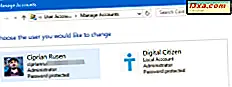
คุณจำเป็นต้อง จำกัด สิทธิ์ของบัญชีผู้ใช้ที่เป็นผู้ดูแลระบบในคอมพิวเตอร์ Windows ของคุณเพื่อให้สามารถทำงานได้ในฐานะผู้ใช้ที่ จำกัด หรือไม่? หรือบางทีคุณอาจจำเป็นต้องให้สิทธิ์เพิ่มเติมในบัญชีอื่นเพื่อให้บุคคลอื่นสามารถจัดการอุปกรณ์ Windows ของคุณได้ หากคุณต้องเปลี่ยนประเภทบัญชีผู้ใช้ใน Windows จาก ผู้ดูแลระบบ เป็น มาตรฐาน หรืออีกวิธีหนึ่งต่อไปนี้เป็นวิธีดำเนินการ:
อ่านเรื่องนี้ก่อนก้าวไปข้างหน้า!
มีหลายสิ่งที่ควรพิจารณาก่อนที่จะเปลี่ยนชนิดบัญชีผู้ใช้ใน Windows ก่อนอื่นการเปลี่ยนแปลงนี้สามารถทำได้เฉพาะจากบัญชีผู้ใช้อื่นที่เป็นผู้ดูแลระบบเท่านั้น
คุณไม่สามารถทำการเปลี่ยนแปลงนี้ได้จากบัญชีผู้ใช้ที่คุณต้องการตั้งค่าเป็นผู้ดูแลระบบหรือเป็นผู้ใช้มาตรฐาน นอกจากนี้ตรวจสอบให้แน่ใจว่าคุณเข้าใจว่าบัญชีผู้ใช้อยู่ใน Windows บัญชีประเภทต่างๆที่พร้อมใช้งานและอะไรที่แตกต่างกัน เพื่อให้บรรลุเป้าหมายนี้เราขอแนะนำให้คุณอ่านบทแนะนำต่อไปนี้:
- บัญชีผู้ใช้คืออะไรและมีการจัดการโดย Windows อย่างไร?
- คุณควรใช้บัญชีท้องถิ่นหรือบัญชี Microsoft ใน Windows 10 หรือไม่?
- กลุ่มผู้ใช้ใน Windows คืออะไรและสิ่งใดบ้างที่ทำ?
- วิธีการสร้างรายการที่มีบัญชีผู้ใช้ทั้งหมดที่พบใน Windows
ตอนนี้คุณมีความรู้มากขึ้นเกี่ยวกับผลกระทบของสิ่งที่คุณกำลังจะทำแล้วเรามาดูว่าสิ่งต่างๆดำเนินการอย่างไรใน Windows 10, Windows 7 และ Windows 8.1:
1. เปลี่ยนประเภทบัญชีผู้ใช้จากแอป Settings / PC Settings (Windows 10 และ Windows 8.1)
ในส่วนนี้เราจะกล่าวถึงผู้ใช้ Windows 10 และผู้ใช้ Windows 8.1 หากคุณติดตั้ง Windows 10 ไว้ก่อนให้เปิดแอปการตั้งค่า จากนั้นคลิกหรือแตะที่ บัญชี

จากนั้นในคอลัมน์ด้านซ้ายให้กด "Family & others people " ด้านขวาคุณจะเห็นบัญชีผู้ใช้ที่มีอยู่ในอุปกรณ์ Windows 10 ของคุณนอกเหนือจากของคุณเอง คลิกหรือกดเลือกชื่อบัญชีผู้ใช้ที่คุณต้องการแก้ไขจากนั้นกดปุ่ม "เปลี่ยนประเภทบัญชี"
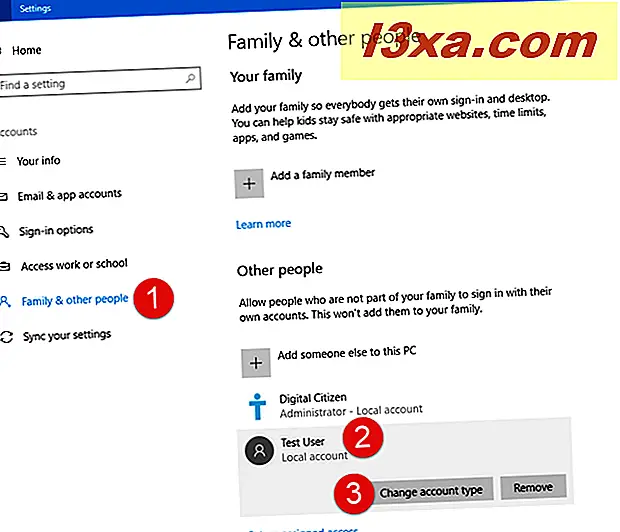
หน้าต่าง "เปลี่ยนประเภทบัญชี" จะปรากฏขึ้น ที่นี่คุณสามารถดูชื่อบัญชีผู้ใช้ที่เลือกและประเภทของไฟล์ได้ คลิกหรือแตะรายการแบบเลื่อนลงที่คุณเห็นประเภทบัญชีปัจจุบันแล้วเลือกประเภทบัญชีใหม่ที่คุณต้องการใช้: ผู้ดูแลระบบ หรือ ผู้ใช้มาตรฐาน จากนั้นคลิกหรือแตะตกลงและปิดแอป การตั้งค่า
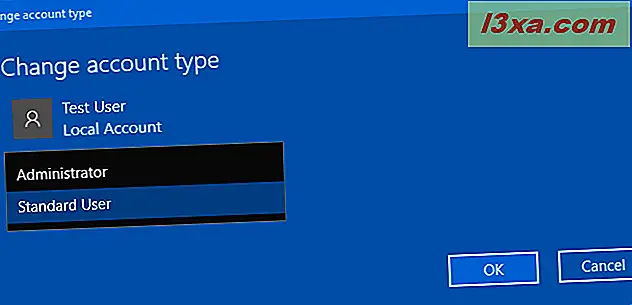
ถ้าคุณกำลังใช้ Windows 8.1 ให้เปิดแอปการตั้งค่าเครื่องพีซี ในคอลัมน์ด้านซ้ายให้กด บัญชี แล้วคลิก บัญชีอื่น ทางด้านขวาคุณสามารถดูบัญชีผู้ใช้อื่น ๆ ที่มีอยู่ในอุปกรณ์ Windows 8.1 ได้ เลือกบัญชีผู้ใช้ที่คุณต้องการเปลี่ยนแปลงโดยการคลิกหรือแตะที่ชื่อและกด Edit

ป๊อปอัป "แก้ไขบัญชี" จะ เปิดขึ้น ที่นี่คุณสามารถดูชื่อบัญชีผู้ใช้ที่เลือกและประเภทของไฟล์ได้ คลิกหรือแตะรายการแบบเลื่อนลงที่คุณเห็นประเภทบัญชีปัจจุบันแล้วเลือกประเภทบัญชีใหม่ที่คุณต้องการใช้: ผู้ดูแลระบบ ผู้ใช้มาตรฐาน หรือ เด็ก จากนั้นคลิกหรือกดตกลงและปิดแอพฯ PC Settings

2. เปลี่ยนชนิดบัญชีผู้ใช้จาก Control Panel (Windows ทุกรุ่น)
ชุดคำสั่งนี้ใช้ได้กับ Windows ทุกรุ่น: Windows 10, Windows 7 และ Windows 8.1 อย่างไรก็ตามมีความแตกต่างเล็กน้อยระหว่างระบบปฏิบัติการเหล่านี้ดังนั้นโปรดใส่ใจกับคำแนะนำของเราเพื่อให้คุณได้รับสิทธิจากการทดลองครั้งแรก:
ขั้นแรกให้เปิด Control Panel หากคุณติดตั้ง Windows 10 หรือ Windows 8.1 ไว้ให้มองหาลิงก์ที่ระบุว่า "เปลี่ยนประเภทบัญชี" ที่ พบในส่วน บัญชีผู้ใช้ และคลิกที่ลิงก์ ลิงก์นี้ไม่มีอยู่ใน Windows 7

หากคุณมี Windows 7 ให้คลิก "บัญชีผู้ใช้และความปลอดภัยของครอบครัว -> บัญชีผู้ใช้ -> จัดการบัญชีอื่น"

นับจากนี้เป็นต้นไปไม่ว่าคุณจะใช้ Windows เวอร์ชันใดก็ตาม ขั้นตอนจะเหมือนกัน คุณจะแสดงรายการบัญชีผู้ใช้ที่มีอยู่ในคอมพิวเตอร์หรืออุปกรณ์ Windows ของคุณ คลิกที่คุณต้องการเปลี่ยนแปลง

ตอนนี้คุณจะแสดงรายการตัวเลือกสำหรับบัญชีผู้ใช้นั้น คลิก "เปลี่ยนประเภทบัญชี"
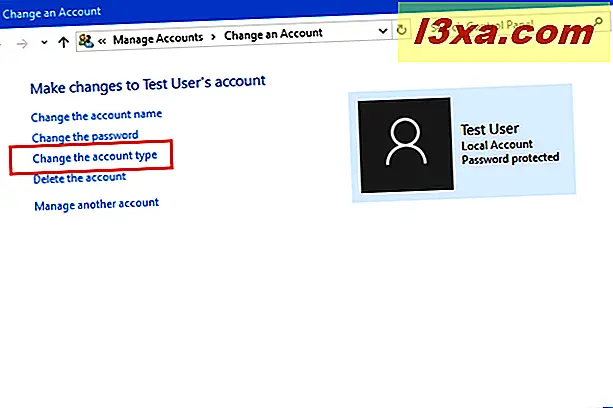
ตอนนี้คุณสามารถแก้ไขชนิดของบัญชีผู้ใช้: ผู้ดูแลระบบ หรือ ผู้ใช้มาตรฐาน เลือกประเภทที่คุณต้องการกำหนดและคลิก "เปลี่ยนประเภทบัญชี"

คุณสามารถปิด แผงควบคุม ได้แล้ว
3. ปรับเปลี่ยนประเภทบัญชีผู้ใช้จาก Computer Management (Windows ทุกรุ่น)
อีกวิธีหนึ่งที่ใช้งานได้กับ Windows ทุกรุ่นเกี่ยวข้องกับการใช้แอพพลิเคชัน Computer Management หากคุณต้องการเรียนรู้วิธีเริ่มต้นใช้งานโปรดอ่านบทความนี้: เหตุผลที่การจัดการคอมพิวเตอร์เป็นเครื่องมือการดูแลระบบที่เราชื่นชอบ ที่ด้านซ้ายของหน้าต่าง Computer Management คลิกหรือกดเลือก "Local Users and Groups " และ Users จากนั้นในหน้าต่างตรงกลางหน้าต่างให้ดับเบิลคลิกที่ชื่อบัญชีผู้ใช้ที่คุณต้องการแก้ไข
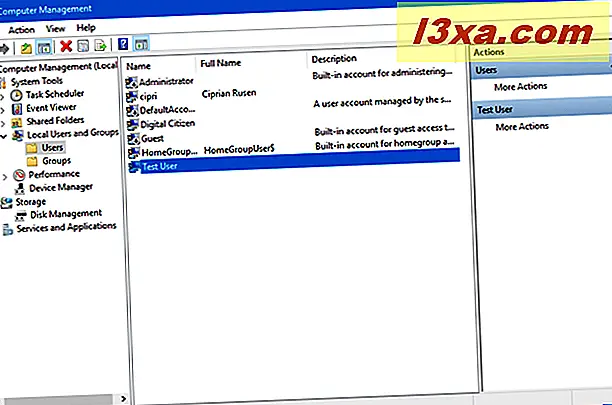
หน้าต่าง คุณสมบัติ เปิดขึ้นสำหรับบัญชีผู้ใช้นั้น ไปที่แท็บ สมาชิก ซึ่งคุณสามารถดูกลุ่มผู้ใช้ที่เป็นส่วนหนึ่งของบัญชีได้ ถ้าคุณต้องการทบทวนเกี่ยวกับกลุ่มผู้ใช้และสิ่งที่พวกเขาทำอ่านบทความนี้: อะไรคือกลุ่มผู้ใช้ใน Windows และสิ่งที่ต้องทำ?
แนวคิดหลักคือถ้าคุณต้องการให้ผู้ใช้เป็นผู้ดูแลระบบจะต้องเป็นส่วนหนึ่งของกลุ่มผู้ ดูแลระบบ ถ้าคุณต้องการให้เป็นบัญชีผู้ใช้มาตรฐานจะต้องไม่เป็นสมาชิกของกลุ่มผู้ใช้ Administrators และเป็นสมาชิกของกลุ่ม ผู้ใช้ เท่านั้น ถ้าคุณต้องการตั้งค่าบัญชีผู้ใช้จาก ผู้ดูแลระบบ เป็น Standard ให้เลือกกลุ่มผู้ใช้ Administrators และคลิก Remove

หากคุณต้องการบัญชีผู้ใช้มาตรฐานที่ตั้งค่าเป็นผู้ดูแลระบบให้คลิก เพิ่ม หน้าต่าง เลือกกลุ่ม จะเปิดขึ้น ที่นี่ให้พิมพ์ Administrators ในฟิลด์ข้อความที่มีให้เลือกให้คลิก Check Names แล้วคลิกตกลง

ผู้ใช้เป็นส่วนหนึ่งของกลุ่ม ผู้ดูแลระบบ แล้ว คุณสามารถปิดหน้าต่าง คุณสมบัติ ผู้ใช้แล้วคลิก จัดการคอมพิวเตอร์
ข้อสรุป
ตอนนี้คุณรู้หลายวิธีในการตั้งค่าบัญชีผู้ใช้เป็นมาตรฐานหรือผู้ดูแลระบบใน Windows ทุกรุ่นที่ทันสมัย เลือกวิธีที่คุณต้องการแล้วแจ้งให้เราทราบว่าวิธีใดที่เหมาะกับคุณมากที่สุดและทำไม เราอยากรู้ว่าคุณเปลี่ยนประเภทบัญชีผู้ใช้อย่างไรในคอมพิวเตอร์และอุปกรณ์ Windows ของคุณ



